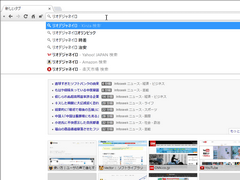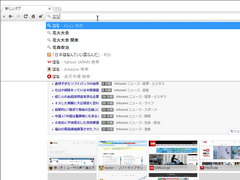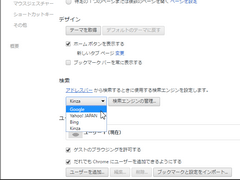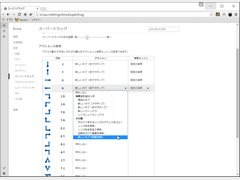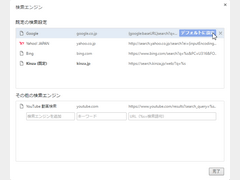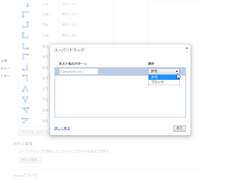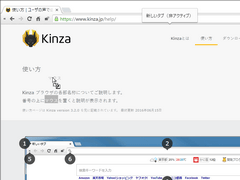| 特集~徹底解説!! まるっと | 《PR》 |
| TOP PAGE > Softライブラリ > 特集 > 【徹底解説!!】まるっと「Kinza」 |
検索機能を使いこなす
Webブラウザを“情報ツール”として活用するためのコツはいうまでもなく検索だ。「Kinza」では、オムニボックスやスーパードラッグといった、独自の検索機能に加え、検索結果の表示にタブを巧みに組み合わせることで、より柔軟な使い勝手を実現している。
オムニボックスでできること
すでにご紹介した通り「Kinza」では、URL入力用のアドレスバーが検索バーを兼ねており、「オムニボックス」と呼ばれる。二つの機能を兼ねているブラウザはほかにもあるが、オムニボックスならではの特徴は、さまざまな検索方法を使い分けられることになる。
・キーワード以外に商品検索なども可能なマルチ検索エンジンまず、ふつうにキーワード検索を行った場合、デフォルト設定である「Kinza」オリジナルの検索エンジンが使われる。キーワードを入力するとドロップダウンリストが現れ、関連する検索候補が表示されるが、その中にはYahoo!検索やAmazon検索、楽天市場検索といった項目も表示されているはずだ。これでおわかりの通り、オムニボックスでは複数の検索エンジンをその場で使い分けることができる。
・フィード見出しも候補に表示オムニボックスに入力した文字が、配信登録しているフィードや閲覧済みページの見出しにマッチングした場合は、それも検索候補のリストに表示され、候補を選べば、当該記事が直ちに表示される。いちいちフィードや履歴画面をチェックする必要もなく、すぐにアクセスできて便利だ。
・デフォルト検索エンジンを指定する「Kinza」以外の検索エンジンをデフォルトで使用したい場合は、設定画面の「全般」タブにある「検索エンジンの管理」ドロップダウンリストから選択する。Google、Yahoo!、Bingから選択・指定できる。
スーパードラッグで検索をさらに効率よく
「スーパードラッグ」はマウスジェスチャに似た機能で、Webページで見つけた気になる単語や情報を検索できるほか、埋め込み画像やリンク先のファイルを保存したりもできる。操作はページ上の文字列をドラッグするだけ。ドラッグ&ドロップとは異なり、単にドラッグするだけで、目的地となるドロップ先はない。適当なところでマウスのボタンをリリースすればよい。
・ドラッグの方向でさまざまなアクションが可能スーパードラッグの大きな特徴が「ドラッグの方向に応じて、さまざまな動作を割り当てられる」こと。それも上下左右の四方向といったシンプルなものだけでなく、カギ型(直角)やV型、逆V型など、計16種類の動作を割り当てることが可能。さらに「アクション」ごとに検索エンジンの組み合わせを指定できる。
「アクション」では、検索結果の表示方法として新しいタブや新しいウィンドウ、シークレットウィンドウなどを指定できるほか、テキストやリンクのコピー、リンク先の保存、画像の保存なども指定することが可能。アクションに「現在のタブ」や「新しいタブ」「新しいウィンドウ」などを選んだ場合は、使用する「検索エンジン」も割り当てることができる。
スーパードラッグで使用する検索エンジンは「設定」-「全般」タブの「検索エンジンの管理」で指定する。初期状態ではKinza、Google、Yahoo! Japan、Bingが登録済み。さらにユーザが検索エンジンを追加することもできる。
・リセットと例外設定スーパードラッグに割り当てたアクションと検索エンジンは、ボタンひとつで簡単にデフォルトの状態へ戻すことができる。また、スーパードラッグを使用しないサイトを「例外」として登録することも可能。サイト名のパターンおよびスーパードラッグの許可またはブロックのどちらかを指定できる。
・スーパードラッグの基本オプションスーパードラッグを開始すると、割り当てられているアクションの名前がオムニボックス付近に表示される。このツールチップは非表示にすることもできる。スーパードラッグが認識されるまでにはある程度のマウスの移動が必要。その距離は「スーパードラッグの反応距離」というスライドバーで調整できる。スーパードラッグの機能そのものをOFFにしてしまうことも可能だ。
ベクターソフトニュース、徹底解説!! まるっとに関するご意見・ご感想は editor@vector.co.jp まで
Copyright (c) 株式会社ベクターホールディングス 記事の無断転用を禁じます。
Copyright (c) Vector HOLDINGS Inc. All rights Reserved.